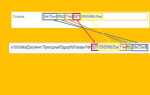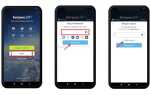Увеличение толщины обводки в Adobe Illustrator может привести к нежелательным искажениям – изменению формы объекта, смещению точек или потере точности. Особенно это критично при работе с логотипами, пиксель-перфектной графикой или сложными иконками. Чтобы избежать этих проблем, важно правильно использовать инструменты программы и знать их поведение при масштабировании и трансформации.
Во-первых, проверьте, отключена ли опция Scale Strokes & Effects в настройках трансформации. Для этого откройте Edit → Preferences → General (или Illustrator → Preferences на macOS) и убедитесь, что флажок Scale Strokes & Effects снят. Это позволяет увеличивать объекты без пропорционального увеличения толщины обводки и эффектов.
Во-вторых, если задача – именно увеличить толщину обводки, а не размер объекта, используйте панель Appearance. Добавляйте дополнительные слои обводки, смещайте их под заливку и масштабируйте независимо. Это особенно полезно для создания псевдо-обводки или сложного стилизованного эффекта без деформации исходной геометрии.
Наконец, при экспорте убедитесь, что все обводки преобразованы в кривые (Object → Path → Outline Stroke), если необходимо сохранить визуальную точность в других программах или форматах. Это устранит любые зависимости от настроек отображения и обеспечит корректный результат.
Как увеличить обводку без масштабирования объекта

Чтобы изменить толщину обводки в Adobe Illustrator без изменения размера самого объекта, выполните следующие шаги:
- Выделите нужный объект инструментом Selection Tool (V).
- Перейдите в верхнее меню Object → Transform и убедитесь, что пункт Scale Strokes & Effects не отмечен. Это предотвращает масштабирование обводки при трансформации объекта.
- В панели Properties или Stroke увеличьте значение параметра Weight до нужного уровня. Изменение применяется только к толщине обводки, не затрагивая геометрию объекта.
Если вы работаете с несколькими объектами, выполните следующее:
- Выделите все нужные элементы с помощью Shift + Click или Selection Tool с рамкой.
- Проверьте в меню Transform, что масштабирование обводок отключено.
- Задайте новый вес линии в панели Stroke.
Чтобы убедиться в точности результата:
- Откройте панель Appearance и проверьте, что обводка применена как отдельный атрибут.
- Избегайте эффекта Outline Stroke, если не планируете превращать обводку в объект.
Для клавишной настройки толщины используйте сочетания:
- Ctrl + [ / ] (Windows) или Cmd + [ / ] (Mac) в панели Stroke Weight.
Настройка параметра «Scale Strokes & Effects» в Illustrator
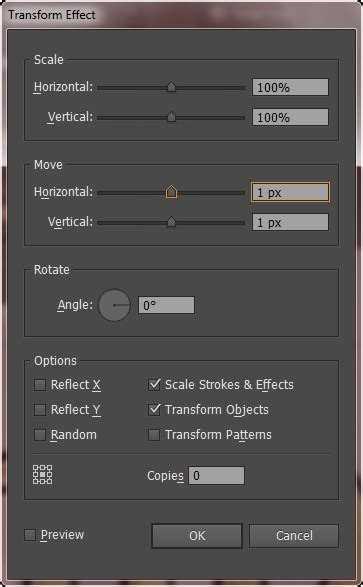
Параметр «Scale Strokes & Effects» управляет масштабированием толщины обводок и визуальных эффектов при трансформации объектов. Без его активации увеличение или уменьшение объектов не влияет на толщину обводки, что приводит к визуальным искажениям.
- Откройте Illustrator и перейдите в меню Edit → Preferences → General (на macOS: Illustrator → Preferences → General).
- Установите флажок Scale Strokes & Effects.
- Нажмите OK для применения настроек.
После активации параметра все трансформации (масштабирование, поворот, отражение) будут учитывать толщину обводки и силу применённых эффектов, таких как тени, размытие или световые блики.
- Для масштабирования с учётом обводки используйте инструмент Scale Tool (S) или команду Object → Transform → Scale.
- В появившемся окне убедитесь, что включена опция Scale Strokes & Effects – она может быть активирована независимо от глобальных настроек.
Рекомендуется всегда проверять состояние этого параметра при работе с векторной графикой, предназначенной для печати или адаптивного дизайна. Его отключение может привести к несоответствию визуальных пропорций при экспорте или импорте объектов между документами.
Использование функции «Offset Path» для имитации толстой обводки
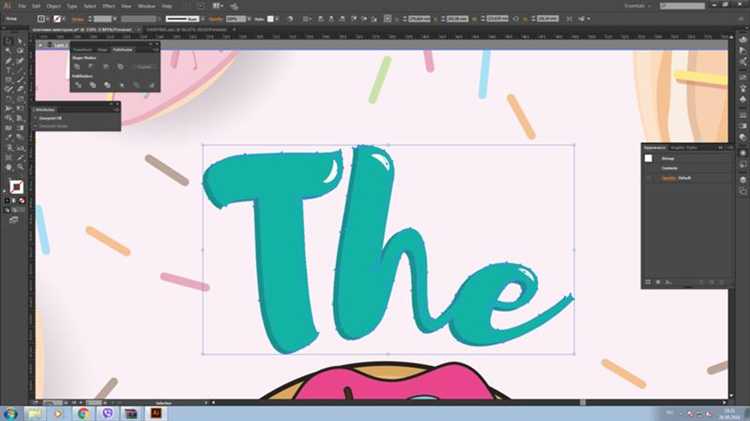
Функция «Offset Path» в Illustrator позволяет создать визуально утолщённую обводку без увеличения толщины самой линии, что особенно важно при подготовке макетов к печати или экспорту в SVG, где избыточная толщина может вызвать проблемы с отображением.
Выделите объект, затем перейдите в меню Object → Path → Offset Path. В появившемся окне введите значение смещения в поле «Offset». Положительное значение создаст внешний контур, отрицательное – внутренний. Например, при смещении +5 pt контур увеличится на 5 pt от исходной формы. Опция «Joins» позволяет выбрать форму углов: Miter – острые, Round – скруглённые, Bevel – скошенные. Для сохранения точности на углах со значением «Miter» важно контролировать параметр «Miter Limit», иначе углы могут автоматически срезаться.
Созданный контур представляет собой независимый объект, который можно залить нужным цветом или назначить ему свою обводку. Таким образом можно имитировать внешний контур без деформации оригинала. Чтобы результат выглядел корректно, размещайте смещённый объект под оригиналом (Ctrl + [) и убедитесь, что у него отключена обводка, если требуется только визуальное утолщение.
Метод особенно полезен при работе с текстом, поскольку позволяет избежать искажений кривых, возникающих при увеличении толщины стандартной обводки. Перед применением «Offset Path» преобразуйте текст в кривые (Type → Create Outlines), иначе эффект не будет доступен.
Как сохранить пропорции обводки при трансформации

Чтобы избежать искажения толщины обводки при масштабировании объектов в Adobe Illustrator, отключите опцию Scale Strokes & Effects. Для этого откройте меню Edit → Preferences → General (Windows) или Illustrator → Preferences → General (macOS) и снимите галочку с параметра Scale Strokes & Effects. Это действие сохранит изначальную толщину обводки независимо от масштаба объекта.
Если требуется изменить размер объекта вместе с обводкой, включите эту опцию перед трансформацией. После масштабирования верните настройку в исходное состояние, чтобы избежать случайных искажений при последующих действиях.
При использовании инструмента Transform в панели Properties или через меню Object → Transform, обязательно проверьте состояние параметра Scale Strokes & Effects перед применением. Его активность напрямую влияет на результат.
Для точного контроля можно использовать команду Outline Stroke (Object → Path → Outline Stroke), превращающую обводку в замкнутый контур. Это позволяет масштабировать её как форму, полностью исключив зависимость от настроек масштабирования.
Разделение обводки и объекта для независного редактирования
Чтобы редактировать обводку отдельно от формы в Adobe Illustrator, необходимо превратить её в самостоятельный объект. Выделите объект с обводкой, затем в меню выберите «Объект» → «Разобрать внешний вид» (Object → Expand Appearance). После этого снова выполните команду «Объект» → «Разобрать» (Object → Expand), установив галочку напротив «Обводка» (Stroke) и «Заливка» (Fill), если необходимо.
Теперь обводка и основная форма представлены как отдельные векторные элементы. Для удобства воспользуйтесь командой «Разгруппировать» (Object → Ungroup), чтобы получить независимый доступ к каждому элементу. Используйте инструмент «Прямое выделение» (Direct Selection Tool, A), чтобы переместить или изменить контур обводки, не затрагивая заливку.
Если требуется отделить обводку от заливки полностью, выберите обводку с помощью панели «Слои» или инструмента «Выделение» (Selection Tool, V) и перенесите её на отдельный слой. Это обеспечит полную независимость при трансформации, применении эффектов или масок.
Для сложных форм рекомендуется сразу сохранять копию исходного объекта до разделения, чтобы в случае ошибок можно было вернуться к базовой версии. При работе с текстом предварительно выполните преобразование текста в кривые (Type → Create Outlines), иначе обводка останется связанной с шрифтом.
Конвертация обводки в заливку для точной работы с формой
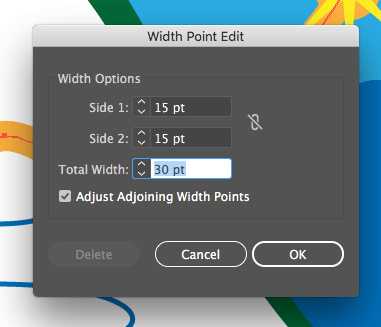
В Adobe Illustrator для точного изменения толщины обводки без искажений применяется конвертация обводки в заливку. Этот процесс преобразует линию в отдельный объект, который можно масштабировать и редактировать как обычную фигуру.
Для конвертации выберите объект с обводкой, перейдите в меню Объект > Обводка > Создать контур (Object > Path > Outline Stroke). После этого линия преобразуется в замкнутую фигуру с заливкой, соответствующей толщине обводки.
Полученный контур можно трансформировать без риска искажений пропорций и толщины, используя инструменты масштабирования, деформации и прямого редактирования узлов. Это особенно полезно при подготовке к печати или при создании сложных форм, где требуется точная геометрия.
Важно помнить, что после конвертации обводка перестает быть свойством объекта и превращается в полноценный векторный контур. Это ограничивает возможность быстро менять толщину линии через панель обводки, поэтому рекомендуется сохранять исходный объект до конвертации.
При необходимости создания эффекта увеличения обводки с сохранением оригинальной формы лучше работать с заливкой, созданной из обводки, комбинируя её с исходным объектом через операции Pathfinder для точного контроля результата.
Настройка обводки через панель «Appearance» без искажения формы
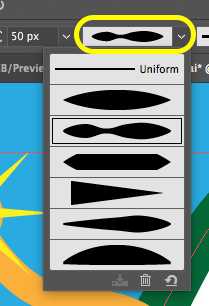
Для увеличения толщины обводки без деформации объекта в Illustrator используйте панель «Appearance». Вместо стандартного изменения значения Stroke, добавьте новый слой обводки через кнопку «Add New Stroke» в панели. Каждый слой обводки можно настраивать независимо, что позволяет контролировать толщину и расположение без влияния на базовую геометрию.
После добавления нового слоя обводки задайте нужную толщину в пикселях. Важно выбрать в настройках обводки параметр «Align Stroke» – «Inside» или «Outside», чтобы избежать расширения центра линии, которое меняет контуры фигуры. При использовании внутренней или внешней обводки форма сохраняет четкие края без смещения.
Для точного контроля толщины можно применить эффект «Offset Path» к слою обводки. Введите отрицательное или положительное значение смещения, чтобы увеличить или уменьшить обводку без сдвига основных точек объекта. Такой подход позволяет добиваться плавного увеличения линий, сохраняя исходные пропорции.
Панель «Appearance» также позволяет изменять прозрачность и режим наложения конкретных слоев обводки, что дает дополнительный контроль визуального восприятия без риска искажения формы.
Таким образом, последовательное добавление и настройка слоев обводки в «Appearance» – оптимальный способ увеличить линию, сохраняя точность и геометрическую целостность объекта.
Применение нескольких обводок к одному объекту с сохранением формы
Для добавления нескольких обводок в Adobe Illustrator используйте панель «Обводка» и панель «Слои» с эффектом «Контур». Создайте первый объект с основной обводкой нужной толщины и цвета. Далее скопируйте этот объект (Ctrl+C, Ctrl+F), измените цвет и толщину новой обводки, расположив ее под оригинальной через панель «Слои» или примените к копии эффект «Контур» (Effect → Path → Offset Path) с отрицательным или положительным значением смещения, чтобы сохранить точную форму.
Использование эффекта «Контур» позволяет получить несколько слоев обводки с разной толщиной и цветом без искажения геометрии исходного объекта. Для контроля результатов рекомендуется задавать смещение «Offset Path» с шагом, кратным основной толщине обводки, например, при основной толщине 4 pt – смещение 2 pt, 4 pt и т.д.
Чтобы избежать смещения и деформации формы, убедитесь, что все копии объекта точно выровнены друг с другом. Включите привязку к сетке и направляющим (View → Snap to Grid/Guides). Не используйте увеличение толщины обводки стандартными средствами, если требуется сохранить форму, так как это изменит очертания и может привести к смещению углов.
Этот метод позволяет создавать сложные композиции с обводками разных цветов и толщин без потери пропорций и геометрии объекта, что важно для точных иллюстраций и технических чертежей.
Вопрос-ответ:
Как увеличить толщину обводки в Illustrator без изменения формы объекта?
Чтобы увеличить обводку без искажения контура, используйте опцию «Обводка внутри» или «Обводка снаружи» в панели Stroke. Это позволит расширить линию, не изменяя габаритов самого объекта. Альтернативно можно преобразовать обводку в контур через команду «Объект – Обводка – Преобразовать в контуры», после чего масштабировать полученный контур вручную, сохраняя пропорции.
Почему при увеличении обводки в Illustrator часто появляются искажения или смещение формы?
Искажения происходят, когда толщина обводки увеличивается за счет изменения масштаба объекта вместе с обводкой. Если масштабировать объект целиком, то и контур, и его обводка меняются пропорционально, что приводит к визуальному смещению деталей. Чтобы избежать этого, необходимо отдельно регулировать толщину обводки, используя настройки панели Stroke, либо конвертировать обводку в контур и работать с ним как с обычным объектом.
Можно ли увеличить обводку у сложных фигур с несколькими линиями без потери качества?
Да, можно. Лучше всего предварительно преобразовать обводку в контуры, после чего увеличить размер контуров как обычных объектов. Это сохранит четкость линий и позволит избежать размытия или появления артефактов. Кроме того, при работе с несколькими линиями рекомендуется использовать режимы обводки внутри или снаружи, чтобы линии не накладывались друг на друга и сохраняли аккуратный вид.
Как избежать сдвига рисунка при увеличении толщины обводки в Illustrator?
Сдвиг возникает, если обводка увеличивается симметрично вокруг линии, что меняет общие размеры объекта. Чтобы предотвратить это, нужно в панели Stroke выбрать тип обводки — «Внутренняя» или «Внешняя». Обводка будет добавляться либо внутрь, либо наружу контура, не влияя на позицию центральной линии и не сдвигая изображение.
Есть ли способ увеличить обводку так, чтобы она оставалась редактируемой и не превращалась в контур?
Да, для этого достаточно использовать стандартные настройки панели Stroke, где можно плавно изменять толщину линии без преобразования ее в контур. Такой подход позволяет сохранять редактируемость и при необходимости быстро корректировать параметры обводки. Важно следить, чтобы не масштабировать весь объект вместе с обводкой, иначе она перестанет быть отдельно настраиваемой.
Как увеличить толщину обводки в Illustrator без искажения формы объекта?
Чтобы увеличить обводку без изменения пропорций, необходимо сначала выделить объект, затем в панели «Обводка» задать нужное значение толщины. Важно, чтобы у объекта была только обводка без заливки, или чтобы масштабирование применялось только к обводке. Для этого в меню «Объект» выберите «Трансформировать» → «Масштаб» и снимите галочку с «Масштабировать обводку и эффекты», чтобы увеличить обводку вручную через панель без искажения контура.